Ett noggrant tidrapporteringssystem är oumbärligt på många kontor. Excel erbjuder en enkel och effektiv metod för att korrekt summera dina arbetstimmar. I den här guiden kommer du lära dig hur du skapar ett tidrapporteringssystem och undviker fel när du summerar timmar. Följande steg är lämpliga för både nybörjare och avancerade.
Viktigaste insikter
- Rätt format av celler i Excel är avgörande för korrekt visning av arbetstider.
- Använd funktionen "Summa" för att effektivt summera timmar.
- Cellerformat ger bättre översikt över arbetstiden.
Steg-för-steg-guide
Steg 1: Skapa en mall för tidrapportering
Öppna en ny Excel-fil. Du kan antingen använda en befintlig mall eller utforma din egen tomma tabell. Se till att tabellen är välstrukturerad för att underlätta inmatningen av arbetstider. Lägg till kolumner för kundnamn, typ av aktivitet och motsvarande arbetstimmar.
Steg 2: Mata in arbetstiderna
Börja nu att mata in arbetstiderna för olika projekt och kunder. Du kan till exempel mata in timmar för utbildning eller konsultationer. Se till att inmatningarna är konsekventa, till exempel i timmar och minuter.
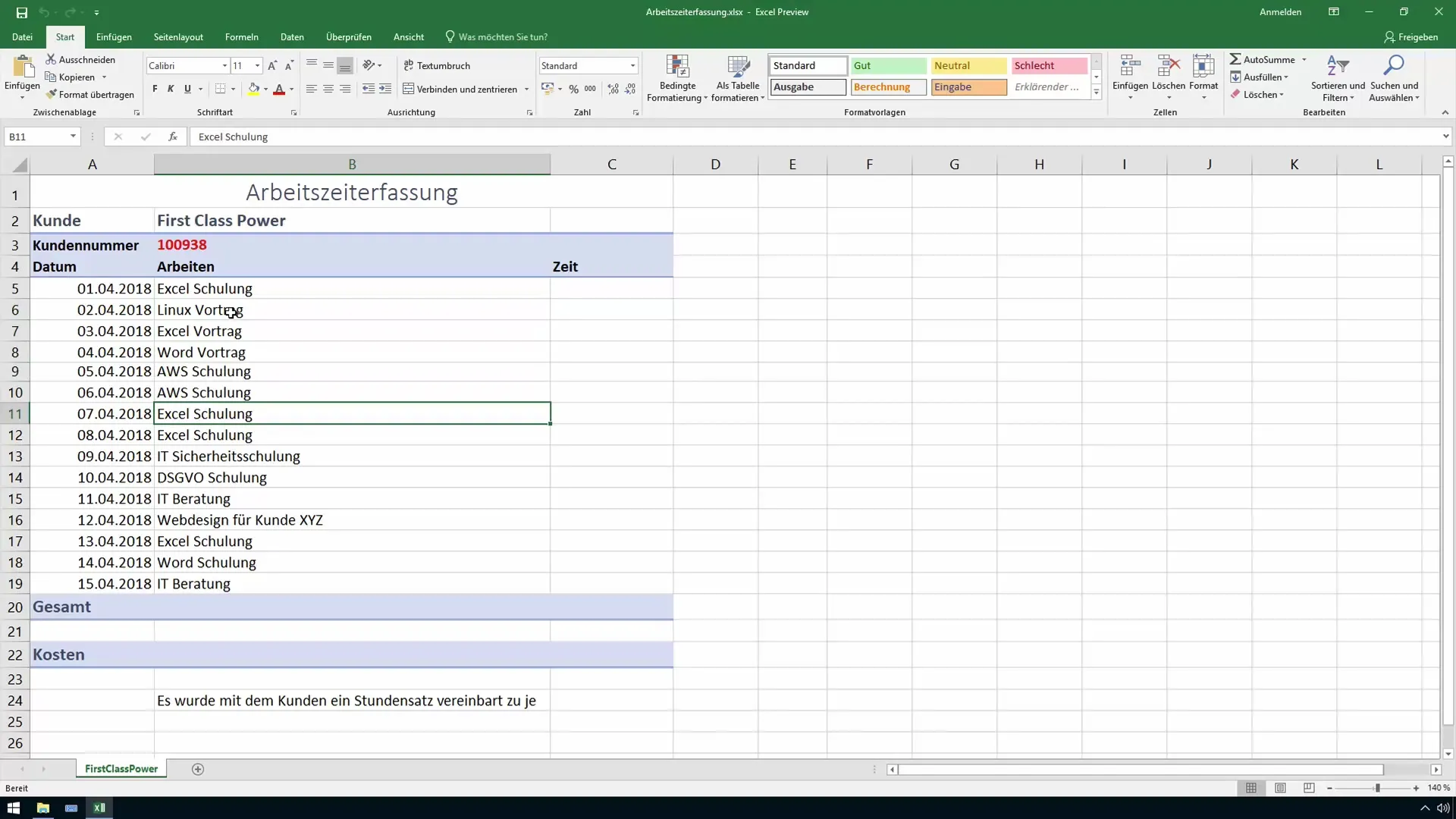
Steg 3: Använda summafunktionen
För att beräkna totala timmar kan du använda summafunktionen. Välj cellen där resultatet ska visas och skriv "=SUMMA(" följt av cellområdet du vill summera. Tryck på Enter för att se resultatet.
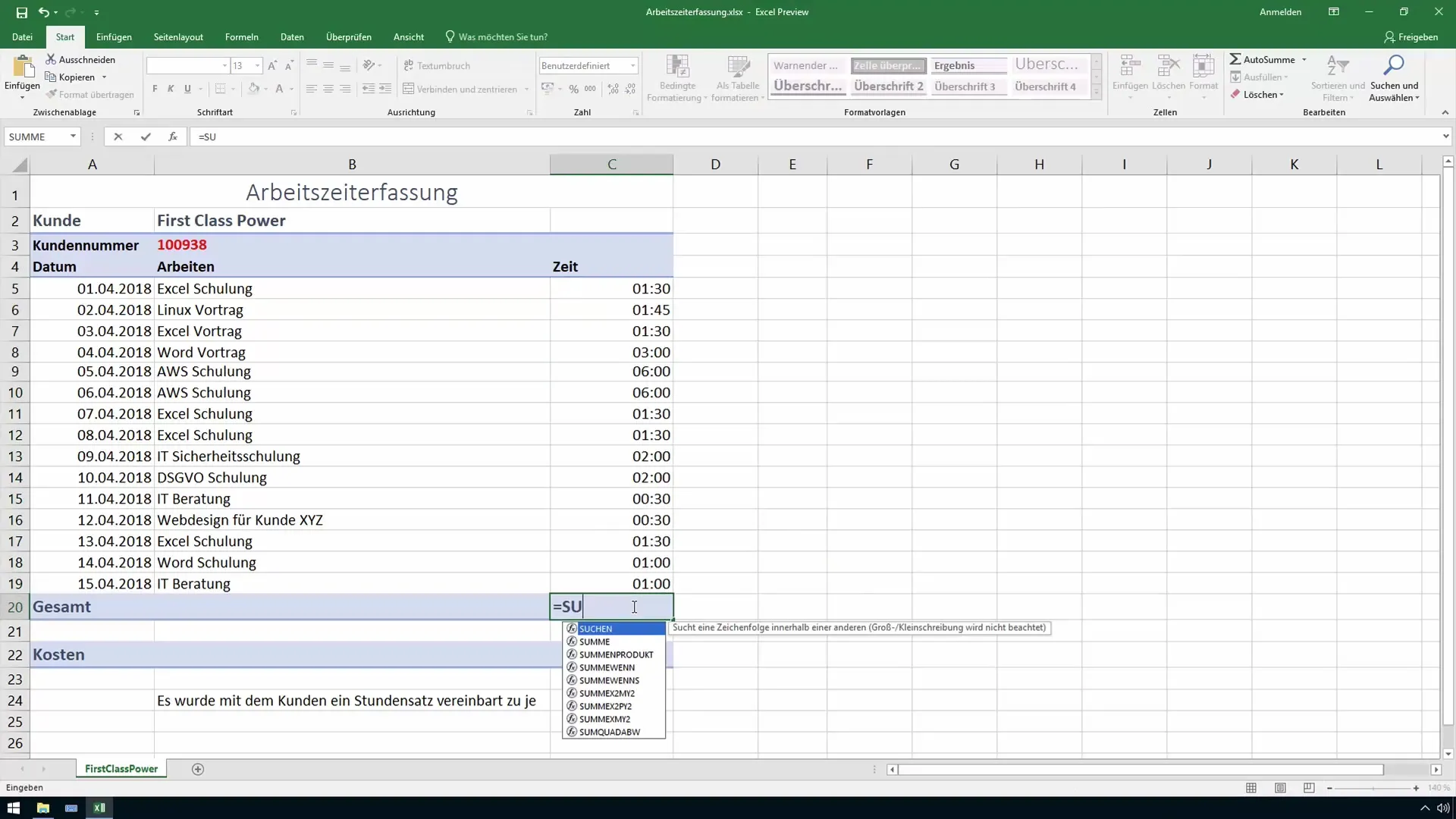
Steg 4: Kontrollera beräkningen
Efter att summan har beräknats, kontrollera värdena som representerar totala timmar. Ofta kan felaktig cellformatering leda till felaktiga beräkningar. Detta är särskilt relevant vid bearbetning av tider över 24 timmar.

Steg 5: Anpassa cellformatering
För att se till att Excel summerar timmarna korrekt måste du anpassa cellformateringen. Högerklicka på den relevanta cellen och välj "Formatera celler". Under kategorin "Anpassad" kan du anpassa formatet så att timmarna visas i ett timformat (t.ex. [hh]: mm).
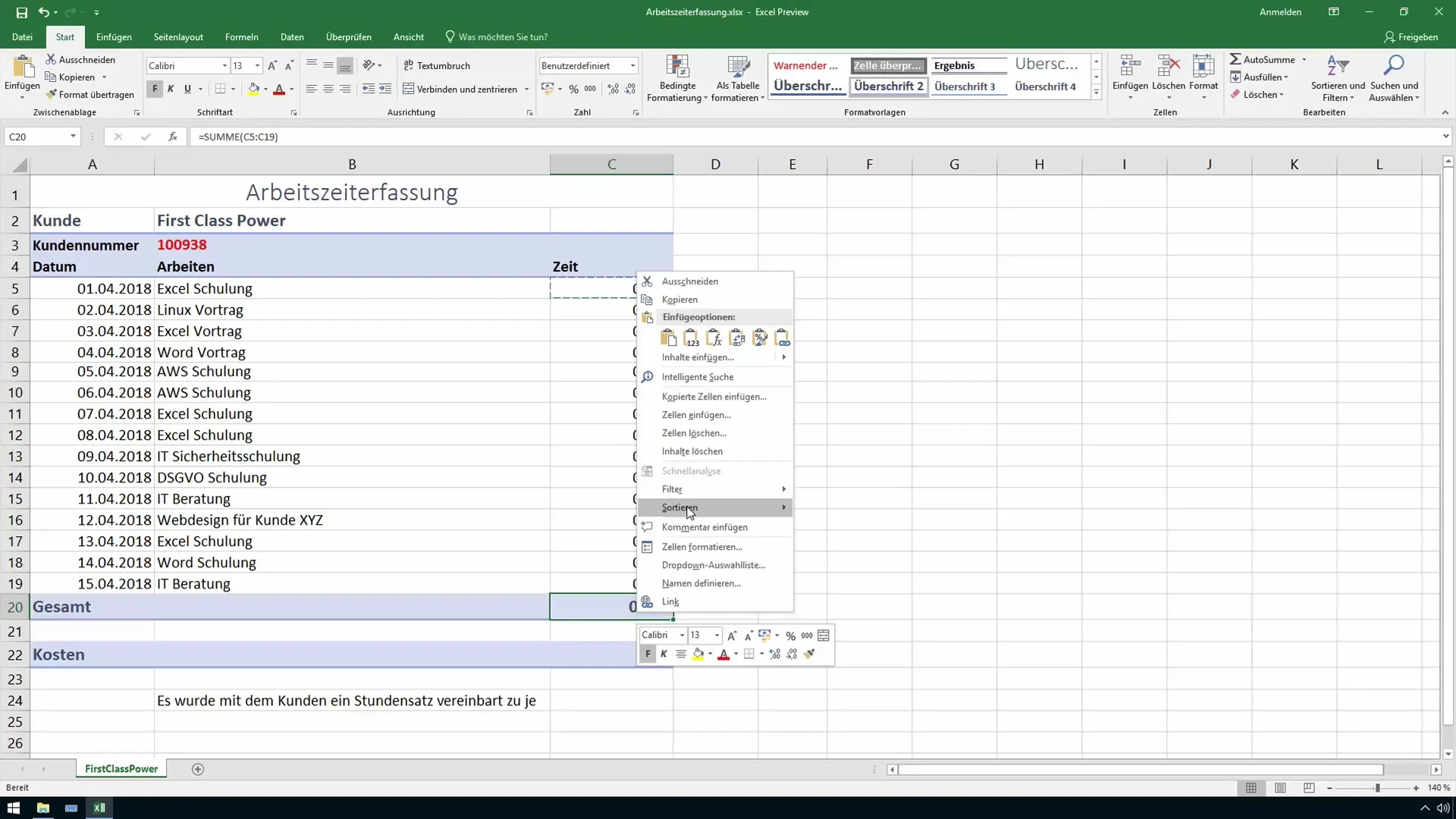
Steg 6: Kontrollera korrekt visning
Efter att ha anpassat cellformateringen bör summan visas korrekt. Kontrollera om resultaten för de olika projekten och den totala summan stämmer överens med de angivna datumen.
Steg 7: Kundbaserad beräkning
Om du har flera kunder och vill utvärdera arbetstiderna kundspecifikt kan du upprepa samma process för varje kund. Håll tabellen organiserad för att undvika förvirring. På så sätt behåller du alltid översikt över de arbetade timmarna och kan när som helst komma åt data vid behov.
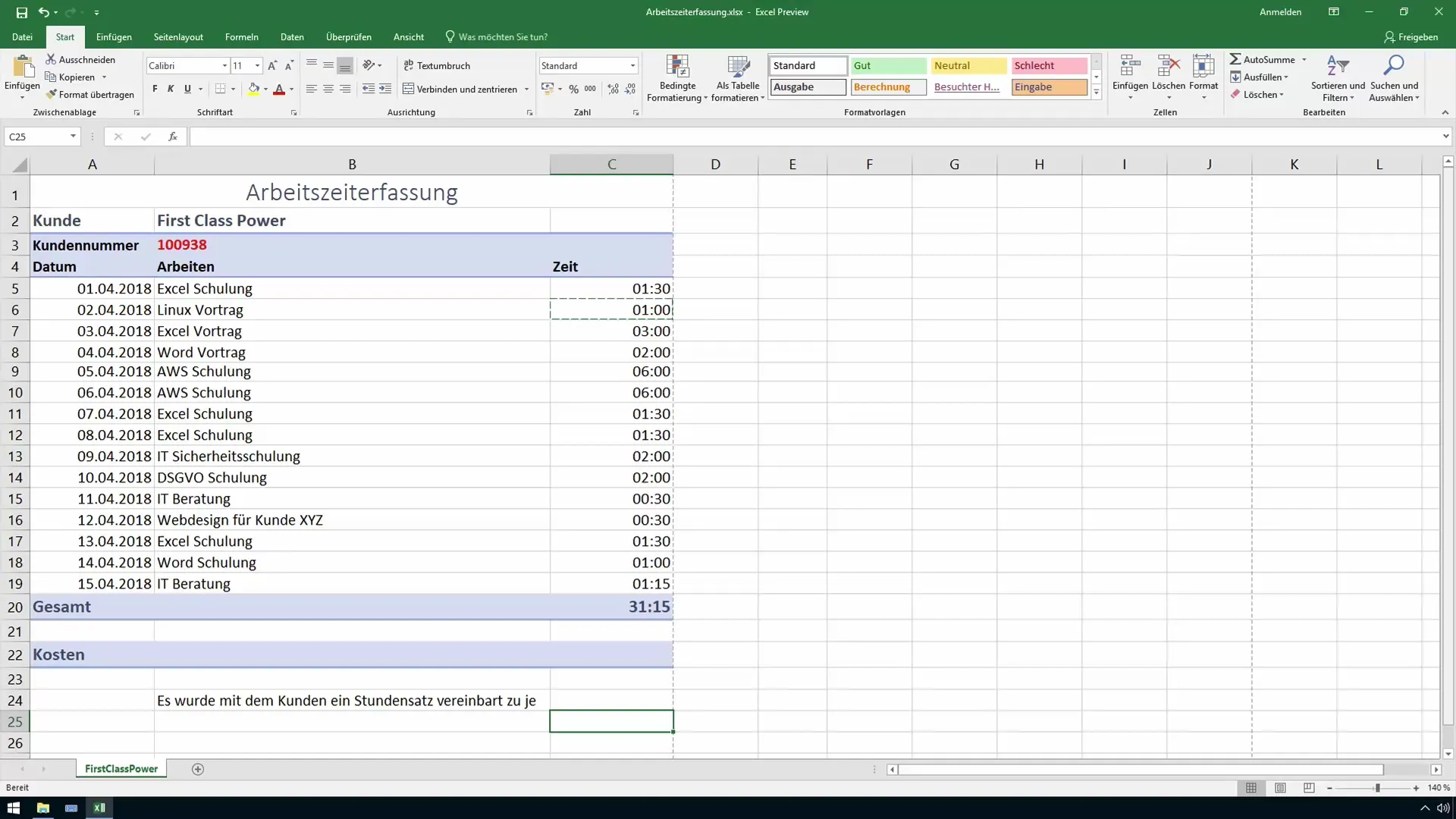
Summering
De presenterade stegen hjälper dig att skapa en strukturerad och felfri tidrapportering i Excel. Korrekt cellformatering är avgörande för att visa och summera korrekta värden. Du kan tillämpa de inlärda funktionerna både för din individuella tidsredovisning och för projektplanering.
Vanliga frågor
Hur anpassar jag cellformatering i Excel?Högerklicka på cellen > Formatera celler > Välj Anpassad.
Vad gör jag om summafunktionen inte ger önskade resultat?Kontrollera cellformateringen, förmodligen är formateringen inte korrekt.
Hur kan jag skilja mellan arbetstiderna för olika kunder?Använd separata rader eller kolumner för varje kund och summera timmarna därefter.
Kan jag redigera redan inmatade värden senare?Ja, du kan när som helst ändra värden; se dock till att formateringen behålls.
Hur lagrar Excel timmar?Excel lagrar tidsinformation i ett speciellt format; felaktig formatering kan leda till beräkningsfel.


